华为手机截屏的四种正确姿势,华为手机怎么截屏滚动 。小编来告诉你更多相关信息 。
华为手机怎么截屏滚动今天为网友们详解华为手机怎么截屏滚动和华为手机截屏的四种正确姿势方面的讲解,继续往下看吧!
华为手机截屏总共有4种正确姿势:
第1种:指关节截屏这种方法最简单,用单指指关节稍微用力并连续快速双击屏幕,当前手机屏幕的信息就被完整截屏 。不过,这个功能默认是没有开启的 。要开启该功能 , 需要进入系统设置>辅助功能>手势控制>智能截屏,把智能截屏的开关打开 。
【华为手机截屏的四种正确姿势 华为手机怎么截屏滚动】

文章插图
第2种:组合键截屏同时按下华为手机的电源键和音量向下键时,手机系统自动截取完整屏幕 。

文章插图
第3种:快捷快关截屏用手指按住屏幕顶端的状态栏向下滑动,拉出通知面板 。点击通知面板的截屏开关,系统会自动截取完整屏幕 。
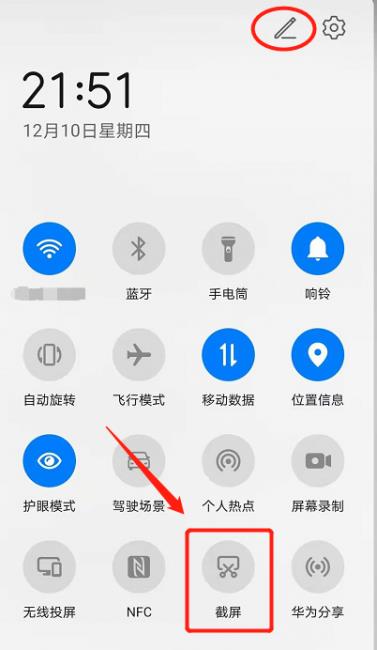
文章插图
第4种:滚动截长图这种方式是前面三种方式的补充 。前面三种无论哪一种截屏完毕后,手机左下方都会出现一个缩略图 。我们可以按住缩略图向下滑动 , 可以继续滚动截取长屏幕 。在滚动过程中,点击滚动区域即可完成截长图 。这个特别适合截屏一篇完整的文章 。
华为手机截屏的四种正确姿势,华为手机怎么截屏滚动 。小编来告诉你更多相关信息 。
华为手机怎么截屏滚动
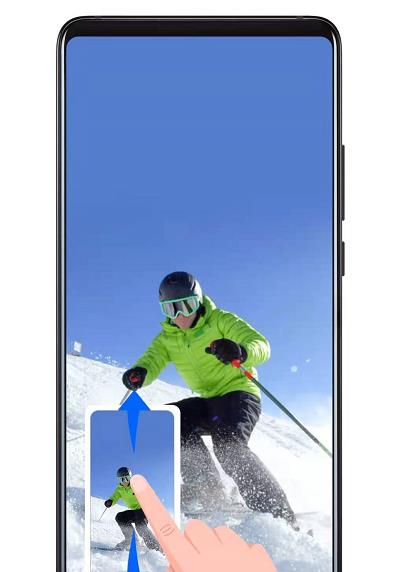
文章插图
当然,华为也为这种方式提供了一个简单的手势 。那就是用单指指关节敲击屏幕并保持指关节不离开屏幕 , 稍微用力画“S”,屏幕将自动向下滚动截屏 。滚动过程中,点击滚动区域完成截长图 。
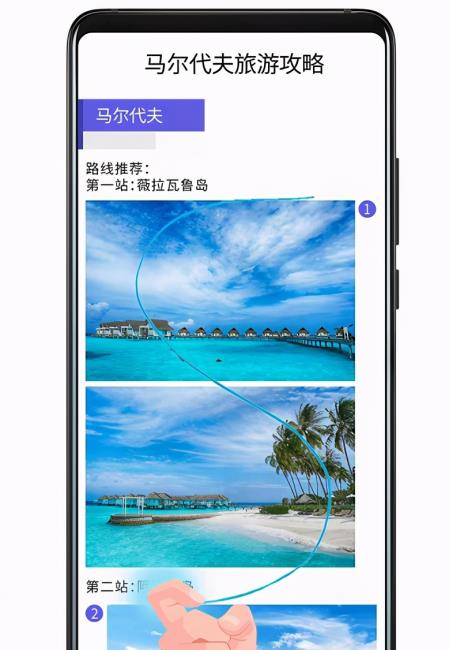
文章插图
总结总体来说,华为手机截屏方式很多,而且还非常方便 。学会了这些技巧 , 分享屏幕截图变得非常方便 。
上述分享的华为手机怎么截屏滚动 及其 华为手机截屏的四种正确姿势的具体内容,未经允许禁止转载!
- 苹果手机连接电视的方法 iphone怎么连接电视投屏
- 深度评测华为荣耀3C电信版的性能与用户体验 华为荣耀3C电信版性能评测
- 详细介绍诺基亚Lumia620的功能与用户评价 诺基亚Lumia620手机评价
- 详细介绍常用截屏快捷键(轻松实现屏幕截图 电脑截屏快捷键怎么操作)
- 怎么快速加人微信 微信怎么加好友手机号
- 怎么在字下面加下划线 手机下横线怎么打出来
- 使手机变快变流畅的方法 手机卡顿反应慢怎么办
- 手机上下显示两个界面的方法 华为手机怎么分屏操作
- 给手机降温的软件 苹果手机发烫了怎么解决
- 路由器设置登录入口 手机上怎么修改wifi密码
